Вопрос от пользователя
Здравствуйте, Александр. Можно ли как-нибудь сжать видео без потери качества? Не так давно скачал программу (про которую написали подобное) и попробовал - видео все-таки стало смотреться хуже, качество заметно упало...
Здравствуйте!
Вообще, довольно популярный вопрос, и часто начинающие видео-любители попадаются на это "удочку" - сжать то можно любое видео, только почти всегда будет потеря в качестве! Другое дело, что в одних случаях - она заметна на глаз, в других - даже опытный взгляд киномана не способен узреть разницу!
В этой статье хочу более подробно рассказать о том, как сжимать видео, и как, и в каких случаях, это делать "без потери качества" (обратите внимание, словосочетание взял в кавычки).
Немного теории: что нужно знать для правильного сжатия
Сложные термины по видеообработке умышлено изъяты из статьи. Статья максимально упрощена для ее понимания самыми обычными пользователями, которые столкнулись с проблемой конвертирования и сжатия видео.
Вообще, почти все видео (99,9%), которые вы находите в сети (смотрите, скачиваете и т.д.) уже сжаты каким-то кодеком. Не сжатое видео - занимает довольно большой размер на диске (например, один фильм в высоком качестве может занять несколько терабайт!).
Так вот, ключевое здесь в том, что разные кодеки работают по разным алгоритмам и обеспечивают разную степень сжатия файла . Естественно, от этого зависит и то, как будет отображаться ваш файл потом, после сжатия, и то, сколько файл займет места на диске.
Таким образом, чтобы можно было сжать видео без потери качества, нужно исходить из 2-х моментов:
- если видео было сжато "слабым" кодеком (который обеспечивает далеко не макс. сжатие) - то его можно пережать и уменьшить размер видеофайла, при этом не ухудшая качество картинки (кстати, как правило, в этом случае - нужен более мощный ПК для просмотра. Например, MPEG2 видео можно смотреть на более слабом ПК (без рывков и задержек), чем, скажем, MP4, ну об этом я еще пару слов скажу ниже) ;
- от устройства, на котором вы хотите смотреть видео . Например, если вы смотрите видео на небольшом экране с низким разрешением - то разницу в качестве видео (будь оно 1 ГБ или, скажем, 300 МБ) - вы просто не заметите! Чтобы увидеть разницу, вам нужно открыть видео на каком-нибудь большом экране ТВ.
Т.е., думаю, мой посыл ясен: если вы смотрите видео на экране с разрешением 1024x768 (или в таком "окошке" Windows, а в соседнем работаете...) , а качество видео у вас 1920x1080 - это видео вполне можно сжать до более низкого разрешения и более оптимальным кодеком.
Кстати, здесь нельзя забывать еще об одном параметре - битрейт (количество бит, используемых для хранения одной секунды мультимедийного контента, ). Чем выше разрешение видео - тем выше должен быть битрейт. Если битрейт очень высокий - то его можно при сжатии файла уменьшить до разумных пределов. К примеру, максимальный битрейт при создании Blu-Ray диска составляет 35 mbps. Так вот, разницу между 30 и 35 - заметить не просто, а вот между 5 и 35 - бросится в глаза...
Прим.: сейчас популярно загружать видео на телефон/планшет, а затем, где-нибудь в дороге смотреть их. Так вот, такое видео не только можно, а даже рекомендуется сжать, и затем уже загрузить на ваше мобильное устройство.
Тут дело вот в чем: во-первых, сжатое видео будет меньше занимать места на вашей флешке (а у мобильных устройств память не такая большая); а во-вторых, видео не будет тормозить (как это часто бывает с неподготовленным видео к загрузке на мобильные девайсы).
О кодеках и контейнерах: что стоит пробовать сжать, а что нет
Форматов видео, в котором оно распространяется, десятки (если не сотни). У каждого формата есть свои недостатки и достоинства, некоторые из них уже устарели, другие, наоборот, только-только появились.
В этом небольшом подразделе хочу остановиться на самых популярных форматах, с которыми приходиться сталкиваться, а также скажу пару слов о целесообразности сжатия того или иного формата.
Прим.: кстати, следует различать кодек от контейнера. Например, формат файла AVI (это и есть контейнер), а сжать он может быть различными кодеками: Microsoft VC-1 или x.264 (например).
О Кодеках
Большой выбор кодеков для Windows -
x.264/ MPEG-4 AVC - наверное, самый распространенный кодек. Используется в большинстве видео- и фотокамерах, в которых снятые кадры хранятся на жестких дисках, картах памяти, и т.д. x.264, вероятно, становится самым популярным кодеком. Компания Adobe поддерживает его во Flash-роликах, x.264 может использоваться с картинками в HTML 5.
MJPEG (Motion JPEG) . Старый кодек для сжатия видео. На сегодняшний день устарел, мало используем.
MPEG-2 . Есть кодек MPEG-2 (известный как x.262), а также есть формат контейнера MPEG-2. MPEG-2 используется для видео на DVD-дисках и сигналов, передаваемым по эфирным телеканалам. В общем-то, обеспечивает оптимальное соотношение качество/размер файла. Поддерживается практически всеми плеерами.
Microsoft VC-1 . Microsoft VC-1 используется в качестве альтернативы технологии Adobe Flash, применяется в интернет-платформе Microsoft Silverlight. Обеспечивает среднее качество сжатия.
MPEG-1 . Устаревший кодек для сжатия видео (его заменил MPEG2). Раньше такое видео можно было встретить на CD-дисках. Сейчас встречается все реже, хотя, если вы любите поглядывать старые видео - вы наверняка с ним встречаетесь.
WMV . Есть Windows Media Video кодек, а есть одноименный контейнер. Обеспечивает очень высокое качество сжатия видео, при достаточно неплохой картинке. Очень популярен и распространен.
DivX - видеокодек, различные версии которого соответствуют стандартам MPEG-4 part 2, MPEG-4 part 10 (MPEG-4 AVC, H.264).
Xvid (ранее «XviD») - библиотека сжатия видео стандарта MPEG-4 Part 2. Кстати, методы сжатия, используемые в MPEG-4, запатентованы, так что использование Xvid в некоторых странах может быть нелегальным.
О контейнерах
Контейнеров сейчас так же десятки, у каждого свои плюсы и минусы. Контейнер, кроме сжатого видео каким-либо кодеком, вмещают в себя еще и звук (который тоже сжат. Аудио, как правило, занимает достаточно мало места, поэтому аудиокодеки не рассматриваю, их влияние на размер файла не существенно) .
AVI (или Audio Video Interleave) – один из самых популярных контейнеров от Microsoft. Чаще всего, видео на ПК встречается именно в этом формате. Кстати, многие почему-то не рекомендуют, современное видео сжимать в этот формат.
MP4 . Этот контейнерный формат разработан Motion Pictures Expert Group. Многие пользователи его называют MPEG-4. Обычно, видео в MP4-файлах закодировано кодеком x.264, а аудио – кодеком AAC. Иногда, могут попадаться и другие кодеки в этом контейнере...
VOB и BDAV MPEG-2 . Используются для упаковки видео на DVD и Blu-ray дисках. В Blu-ray дисков (.m2ts) могут содержаться видео, сжатые кодеками x.264 и VC-1.
ASF (Advanced Systems Format) – встречается в нескольких расширениях.asf, .wma и.wmv. Кстати, вероятнее всего, что файл в формате.wmv сжат кодеком WMV (Windows Media Video), но сам файл помещен в контейнерный файл ASF.
QuickTime . Детище компании Apple. Контейнер поддерживает множество кодеков для аудио и видео. Apple - сторонник x.264, поэтому, файлы QuickTime (форматы: .mov, .qt) чаще всего содержат видео, сжатое кодеком x.264.
Flash. Контейнерный формат Flash от Adobe, довольно популярный, кстати говоря.
Matroska (.mkv, .mk3d, .mka, .mks) - очень популярный и востребованный контейнер на сегодняшний день. Бесплатный, открытый - наверное, поэтому и получил широкое распространение. Многие высококачественные видео распространяются в этом контейнере.
DiVX . Очень распространенный и кодеки, и контейнер. Формат так же одноименный - .divx. Кстати, кодек имеет "пиратское" происхождение, позволяющий получить высокое качество видео, при сильной компрессии. Какое-то время, Divx не признавался "большими" производителями техники, однако, сегодня многие уже встраивают аппаратные кодеки DiVX в большинство техники (если бы не популярность видеофайлов этого формата - ничего, наверное, и не было бы...).
Какой кодек и контейнер выбрать
- Если вы хотите получить максимальное сжатие видео - логично выбрать кодек x.264, обеспечивающий отличную компрессию с хорошим качеством. Однако, имейте ввиду, что не всё оборудование (особенно, не самое новое) позволяет просматривать такие файлы. Если видео в очень высоком разрешении - то даже современные маломощные ПК не смогут его проиграть и показать без задержек и подвисаний. Кстати, если видео сжато не какой-либо вариацией кодека x.264 (например, оно в MPEG1, 2 или еще в каком-то формате) - его можно сжать без потери качество в более "компактный" кодек (скажем, в Divx).
- Если файлы планируете смотреть на DVD-плеерах, различных устройствах и пр. - рекомендуется выбрать кодек и контейнер MPEG2 - он поддерживается практически всем оборудованием;
- Для различных фильмов, роликов, нарезок из готового видео - отлично подходит контейнер MP4, как удачный компромисс между степенью сжатия и качеством.
Сжатие видео по шагам // 2 способа
Первый способ
ВидеоМастер
Покажу на примере, как конвертировать какой-нибудь ролик или фильм.
- Сначала скачиваете и устанавливаете программу (ссылка приведена выше). Далее запускаете ее и добавляете файл, который хотите сжать (скрин ниже, кнопка "Добавить").
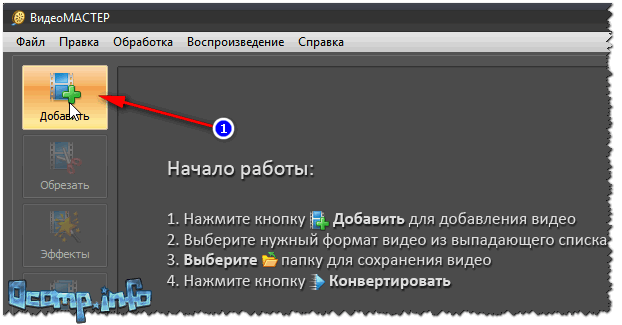
- Далее рекомендую сразу же нажать кнопку "Обрезать"
и вырезать все лишнее, что вам не нужно. В принципе, ничего сложного в самой операции нет: просто находите участок в видео который вам не нужен, затем помечаете его ползунками и вырезаете. Таких фрагментов может быть много ().

- Затем нажмите следующую кнопку - эффекты.
Откроется окно, в котором вы сможете убавить/прибавить яркость, насыщенность и пр. Так же вам будут доступны вкладки: кадрирование (для изменения размера видео-разрешения, положения картинки, и изменения пропорции); текст (можно добавить тестовые поля на видео); улучшения (например, авто-контраст, понижение шума, устранение дефектов); поворот (поможет, если нужно повернуть видео на 90 градусов, часто бывает при съемки видео на телефон); скорость (можно увеличить/уменьшить скорость воспроизведения файла). В общем, задавайте настройки под себя!

Редактируем видео
- После чего необходимо указать контейнер и формат
(о чем много говорили в начале статьи). Для этого нажмите по кнопку Формат/AVI
(по умолчанию, именно этот формат выбран). Видео Мастер предлагает сохранить видео в самых разнообразных контейнерах и кодеках: AVI, MPEG4, MTS, WMV, ASF, MPEG 1, 2 и пр. Я выбрал для своего видео формат MP4.

- Далее укажите разрешение видео и его качество
(битрейт). Вообще, в этом плане программа отлична: позволяет вручную задать размер итогового файла: таким образом можно сразу определиться в хорошем, либо плохом качестве, оно получится. В общем-то, я, например, решил подогнать видео под размер CD-диска, поэтому вручную указал размер в 701 МБ.
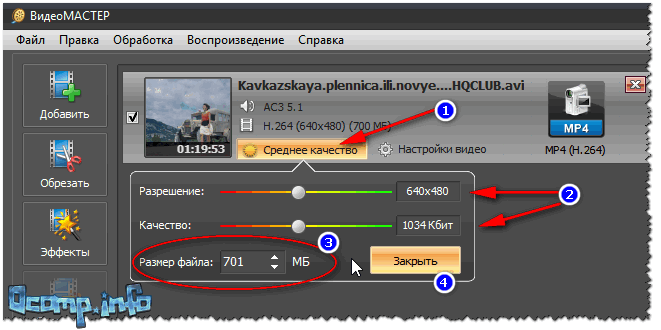
- Следующий шаг: указать куда будет сохранен полученный файл
, и начать, собственно, конвертацию
. Ничего сложного здесь нет, показано на скрине ниже (кнопка "Конвертировать").

- Процесс конвертирования достаточно длителен, и зависит от множества параметров: от мощности ПК, от кодека и контейнера, которые вы выбрали, от исходного видео и т.д. В общем-то, на этом поставленная задача была выполнена!

Второй способ
Movie Shrink & Burn (Ashampoo)

Не могу не отметить эту программу от Ashampoo - отличный и быстрый конвертер разнообразных видеофайлов (поддерживает более нескольких сотен форматов). Что еще подкупает: в программе нет ничего лишнего, программой очень легко пользоваться, все делается по шагам (впрочем, это, почти во всех программах от этого производителя).
Movie Shrink & Burn позволяет записывать DVD/Blu-ray диски, записывать видео для различных устройств, загружать файлы в облако.
Поддерживаемые мобильные устройства: Apple, Sony, Android, Microsoft, видео можно сохранить в разнообразном качестве: 720p, SD (высокое, низкое).

Программа полностью поддерживает русский язык, совместима со всеми версиями Windows.
Пожалуй, уступает она первой лишь в одном: здесь нет возможности подрезать видео, вырезать из него что-то ненужное, что-то склеить, повернуть (т.е. нет мини-редактора).
Рассмотрю пример конвертации обычного видеофайла по шагам.

На этом у меня всё, всем качественных и компактных видео.
В Windows предусмотрена встроенная функция сжатия файлов. Сжатые файлы занимают меньше места на жестком диске, кроме того, их можно перенести на другой компьютер или на другой раздел жесткого диска быстрее, чем несжатые файлы. Также сжатые файлы более удобны для отправки по электронной почте. Для того чтобы выполнить сжатие файла или папки встроенными средствами Windows, необходимо выполнить всего несколько простых операций.
Инструкция
Какими программами архивации воспользоваться
Наиболее популярными программами для сжатия файлов считаются WinRAR, 7-Zip, WinZip. Они различаются своими характеристиками, степенью и скоростью сжатия файлов, количеством поддерживаемых форматов. Наибольшую степень сжатия предоставляет архиватор 7-Zip, а по количеству поддерживаемых форматов для архивации более распространен WinRAR. Эта программа имеет понятный интерфейс и большое количество полезных опций.
Найти программы-архиваторы можно в свободном доступе в интернете, а также в нтернет-магазинах (в разных версиях). После загрузки файла программы понадобится его установить на свой ПК. В некоторых случаях требуется зарегистрировать свою копию программы, нажав на соответствующую кнопку.
Как сжать файл
Коэффициент сжатия файлов можно установить в настройках архиватора. Минимальный размер сжатия равен 1,3-1,4, он доступен для стандартного архиватора Windows. Для сжатия файла с коэффициентом 4-5 потребуется воспользоваться одним из многочисленных сторонних архиваторов. Не стоит забывать о том, что при сильном сжатии файлов увеличится время обработки файлов, а для их последующего восстановления нужно добавить в настройки функцию самораспаковывания, можно добавить пароль и т.п. Эти опции доступны не для всех стандартных архиваторов, а лишь для программ, распространяющихся платно.
Больше всего экономии достигается при архивации текстовых файлов, а фото и картинки в форматах TIF,BMP, JPG или JPEG большой экономии места не дадут. Если нужно поместить в архив очень большой видеофайл, можно разбить его на отдельные части – тома, которые будут соответствовать заданным размерам. Если есть возможность сравнить степень сжатия файлов в разных архивных программах, нужно сделать это, тогда будет ясно, какой программой лучше воспользоваться.
Для того, чтобы поместить в архив документы, нужно щелчком правой кнопки мыши по нужной папке вызвать контекстное меню и выбрать «Добавить в архив».
После этого возникнет возможность настроить нужные параметры архивации: выбрать нужный формат архива, метод обновления, сжатия, возможность разделять на тома, протестировать архив после сжатия и т.д. Нужно выбрать в поле «Разделить на тома» и установить верхний предел каждой части архива (тома).
Если возникла необходимость восстановить файлы из архива, действия должны быть аналогичными: правой кнопкой мыши по нужному архиву вызывается контекстное меню и выбираются нужные параметры: имя папки, настройки распаковки архива.
Видео по теме Как сжать файл - версия для печати
Ответы:
Хайлов Константин Юрьевич:
Ну Вы и загнули. Если бы это было возможно, то фильмы продавались
бы на 2х дискетах.
Виктор:
В каком формате видео? Если уже в сжатом - avi
то никакое сжатие не поможет. Если в другом MPEG-2, DV и др. то можно попробовать
сжать виртуал дубом, но выходное качество при указанных вами параметрах, когда 250
mb вы хотите запихать в 1,5 mb будет просто отвратительным. И WinRar вам в этом
деле совершенно не нужен, потому как бесполезен. Его можно использовать только для
переноса больших фильмов которые не влезают на 1 CD. Надо создать архив без сжатия
и указать размер выходных файлов 700 mb, а после переноса файлов на другой компьютер
указать WinRar-у первый из полученных файлов и он полностью все распакует. Большего
применения WinRar-а в области видео я не вижу.
Shurovik:
Никак. Видео уже, наверное, сжато кодеком. А повторное сжатие эффекта
не даст.
D.A.E.M.O.N.:
Winrar тут не поможет. Нельзя ужать видео 250 Мб до такого размера.
Big_Aziz:
Ну вы загнули. Да ни как нельзя все это сжать. Да если и сжать то это будет не фильм, а что-то такое, от которого будет только мутить. Фантастика. Если можно было бы все это сжать и в приемлемом качестве. Желаю удачи всем в экспериментах!
Alexeyslav:
Говоря по науке, информационная избыточность у такого файла должна быть просто фантастической! (сжатие в 166 раз). Впрочем такая ситуация может быть только в случае когда на экране одна точка и файл в формате RAW (не сжатый). Ит о такой вариант тоже под сомнением. Максимальная степень сжатия для винрара в идеальных условиях - около 30-40 раз и зависит от размера блока применяемого в алгоритме сжатия. а тут требуется сжать в 166 раз, это просто немыслимо... любой математик в гробу перевернется услышав такие цифры.
Oleg:
А если ты имел в виду "разбить на куски размером с дискету", то просто укажи размер в окне "Имя и параметры архива" внизу слева "Разделить на тома...". Просто не верится, что вопрос настолько... некорректный.
Vengant:
Никак. Такая степень сжатия видеоданных не существует.
Колесников Валерий:
Советую почитать литературу на эту тему, чтобы иметь представление об этих вещах и не задавать таких вопросов.
Sokol:
Друзья, как бы ни было парадоксально, но недавно скачал из инета архив видео в формате rar, который весил 2.5 мб. Думал там с телефона видео. Как бы не так! Разархивировал, а там 10-минутное видео с офигеннейшим разрешением. Разархивированное видео, в формате AVI весило 102 мегабайта. Вот меня и заинтересовало, как же такое может быть...
Virtual_Jack:
Меня тоже интересует ответ. У меня есть видео размером 4 Гига, сжатое в 100-метровый архив, без потери качества.
15.09.2016 Frenk 0 Коментариев
Что вы делаете, когда нужно отправить, например, по электронной почте десятки файлов pdf, или jpg? Лучше всего их сжать в один архив zip или rar до минимального размера.
Может вам нужно больше места на жестком диске или коллекция данных, не помещается на карте памяти?
Тогда просто сожмите их. Упакованные нескольких в один значительно меньше, чем общий размер.
Для многих это тривиальные вопросы, но и многие ищут ответы. В этом кратком руководстве приведены самые простые методы.
Для этого можно использовать онлайн сервисы, программы или встроенные инструменты Windows 7 — Windows 10.
Сжать большой файл, например, с игрой можно сильно – максимально, до минимального размера, до нужного и без потери качества, например, фото.
Сжатие файлов в ОС Windows 7 — Windows 10 встроенными средствами
Начнем с того, как сжать данные в еще самой популярной операционной системе для персональных компьютеров и ноутбуков — Windows 7, хотя Windows 8 и Windows 10 аналогично.
Эта операция очень проста. С помощью проводника Windows вызываем стандартный менеджер системных файлов.
Для этого откройте папку, содержащую файлы, которые хотите упаковать в один сжатый файл архива.
Затем, выделите все с помощью мыши или комбинацией клавиш — Ctrl+A. После того, как выберете данные, которые должны быть сжаты, нажмите на любом из них ПКМ.
Затем подведите курсор к строке «отправить» и нажмите на опцию – «сжатая zip — папка».

После вызова этих команд, система начнет процедуру сжатия данных. Вы увидите диалоговое окно, в котором можно наблюдать за ходом процесса.

Если в будущем захотите распаковать сжатый файл архива, нажмите на архив ПКМ и выберите «извлечь».
Несколько технических деталей при сжатии файлов в архив
Как происходит сжатие данных? Это процесс преобразования набора данных таким образом, чтобы хранить информацию с меньшим числом битов.
В этой цифровой реальности, существуют две формы сжатия: с потерями и без потерь.
Первый используется чаще всего в отношении видео, цифровых изображений и звука.
Сжатия с потерями имеет значительно более высокую эффективность (размер уменьшается даже несколько десятков раз, чем соответствующие данные, хранящиеся в несжатом виде).
Только тогда исходная информация безвозвратно теряется (например, в случае звуков срезаются наименее важные для чеховского уха, аналогично в случае изображения – уменьшается количество деталей, тонового диапазона, глубина цвета и т.д.), но пользователь по-прежнему имеет доступ к основной информации (видео, фото, музыка).
В случае сжатия без потерь, наиболее часто применяется в случае какой-либо упаковки, выбранных пользователем файлов на вашем компьютере и размер при этом может быть точно такой же как оригинал.
В целом же сжатие файлов чаще всего используется не только для уменьшения объема данных, но, чтобы его было легче транспортировать (например, отправить по электронной почте), большую коллекция из нескольких файлов.
Описанный выше способы, основывается на использовании функции встроенной в операционную систему.
Очевидно, что это не единственный метод. Многие пользователи используют дополнительные приложения архиваторы.
Если вы ищете простое в использовании и эффективное приложения для сжатия и распаковки файлов и папок, тогда Успехов.
Пожалуй, каждый Интернет-пользователь хоть раз сталкивался с необходимостью отправки файла, вес которого значительно превышает размеры, допустимые при пересылке. И уж, во всяком случае, у каждого возникала необходимость отправить несколько файлов разом. Задача вдвойне усложняется в случае, если они большого размера.
На самом деле, ничего сложного нет. Достаточно лишь знать, как сжать файл. В первую очередь выясним, что под этим подразумевается.
Сжатие файлов - это процесс уменьшения повторяемых символов или оптимизации последовательности байтов, вследствие чего исходный документ получается меньших размеров. Такой процесс носит название архивирование, или создание архива.
С тем, чтобы добиться такого эффекта, потребуется обзавестись специальными программами. Например, для создания файла формата ZIP, достаточно установить на компьютере Windows любой версии. Программа-архиватор в нем носит встроенный характер. Также для открытия (и сжатия) файлов типа RAR подойдет программа Winrar. И, несмотря на то, что принцип их работы схож, большей популярностью пользуется последняя. Ее и изучим подробнее.
Итак, перед тем, как сжать файл любого вида и формата, качаем на просторах Интернета Winrar. Существуя длительное время на рынке, она не имеет аналогов, и, что самое приятное, является условно-бесплатной. Функционал этой программы и перечень поддерживаемых форматов постоянно пополняется, что не может не радовать простого пользователя. А существование так называемого "бесплатного пробного периода" (который плавно перетекает в период постоянного пользования) эту радость удваивает. Когда программа скачана и установлена, выбираем файл или список таковых, которые хотим заархивировать. После кликаем на него правой кнопкой мыши и в видим, что Winrar добавил в него некоторые свои функции. Среди них:
- добавить в архив;
- добавить в архив <имя объекта>;
- добавить в архив и отправить по Е-мэйл;
- добавить в архив <имя объекта> и отправить по Е-мэйл.
Под первым и третьим пунктом подразумевается возможность как сжать файл в единственном экземпляре, так и добавить еще несколько к архиву. В этом случае вы можете руководить процессом, то есть выбрать имя документа, степень и формат сжатия, а также выполнить некоторые действия с исходным материалом. Во втором и четвертом пунктах - сжать конкретный, выбранный вами файл, никаких манипуляций с вашей стороны не предполагается, программа все сделает сама в
Давайте на примере более подробно рассмотрим, как сжать PDF-файл. Поскольку этот формат предназначен, в первую очередь, для размещения полиграфической продукции, то есть журналов, книг и прочего в их первозданном виде, со всеми картинками, его "вес" нередко достаточно велик, поэтому его уменьшают путем архивации или сжатия. Процесс при этом не наносит урон качеству, то есть все картинки, да и сам текст, никак не изменятся после сжатия. После того, как файл обработан и отправлен адресату (если это являлось конечной целью), его следует распаковать той же программой. То есть у адресата также должен быть установлен Winrar. Распаковав документ, вы можете легко убедиться, что потери в качестве не было.
Перед тем, как сжать файл, имейте в виду: нужно чем-то жертвовать. А именно: желая сохранить прежнее качество, вы добьетесь сжатия всего на несколько мегабайт, в зависимости от размера исходного. То есть файл весом 20 мб может быть сжат до 17-18 без изменений в качестве. Если же уровень качества файла при последующем его извлечении из архива не представляет важности, можно будет использовать функцию "максимального сжатия". Файл станет гораздо меньше, чем исходник, но качество, что логично, пострадает.
Нередко сайт предлагает сжать файлы (в том числе PDF) в режиме онлайн и абсолютно бесплатно, но куда удобнее иметь соответствующую программу под рукой.



